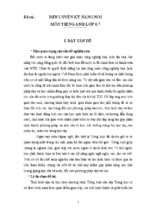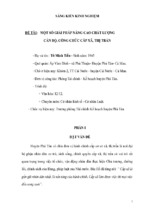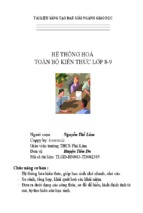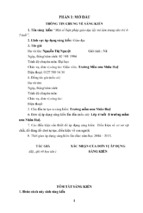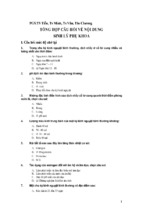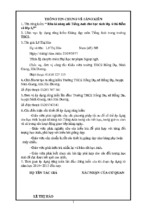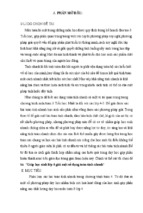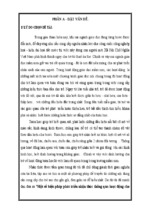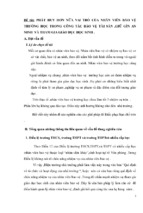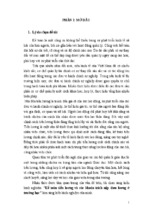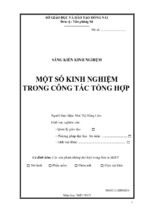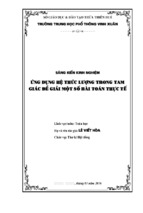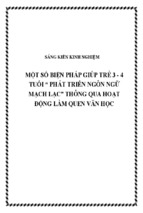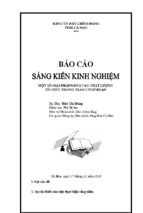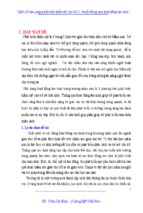TRƯỜNG THCS TḤ TRẦ
BẢN TOÙM TAÉT SAÙNG KIEÁN KINH NGHIEÄM:
“Ứ̀NG DỤ̀NG CSỒNG ̀NGHỆ THỒNG TÌ TRÒNG
DẠY – HỌCS TOÁ̀”
1/. Lí do họn đề tài:
Thế giới hiện đại đang biến đổi một cách mạnh mẽ. Với sự phát triển như vũ
bão của công nghệ thông tin đã khiến cho kiến thức nhân loại tăng lên nhanh chóng.
Xu thế quốc tế hóa đang diễn ra trên quy mô toàn cầu. Việt Nam cũng đang trên
đường toàn cầu hóa. Trong hoàn cảnh như hiện nay, các nhà giáo dục phải gánh một
nhiệm vụ quan trọng đó là phải đào tạo ra những con người lao động tự chủ, năng
động, sáng tạo, có năng lực giải quyết những vấn đề thực tế. Vì vậy, con người cần
phải có một tri thức, một tư duy nhạy bén để nắm bắt và sử dụng những tri thức đó
trong cuộc sống hàng ngày. Muốn có những tri thức đó con người cần phải tự học, tự
nghiên cứu tìm hiểu những kiến thức. Hơn nữa việc đổi mới phương pháp dạy học đòi
hỏi người giáo viên cần phải tích cực nghiên cứu sử dụng đồ dùng dạy học hiện đại,
ứng dụng công nghệ thông tin, sử dụng các phần mềm ứng dụng trong dạy học Toán
có hiệu quả nhằm đáp ứng nhu cầu dạy học. Đối với môn Toán thì việc ứng dụng công
nghệ thông tin, sử dụng các phần mềm ứng dụng trong dạy học là một yêu cầu cấp
thiết. Nó giúp giáo viên và học sinh hình thành thuật toán, đồng thời góp phần phát
triển tư duy cho học sinh. Có những bài toán nếu không có máy tính điện tử hỗ trợ thì
việc hình thành kiến thức cho học sinh gặp rất nhiều khó khăn (như bài toán quĩ tích),
có thể không thể giải được, hoặc không đủ thời gian để giải.
Trong thực tế giảng dạy sử dụng các phương pháp truyền thống chỉ thiên về
giao tiếp một thầy - một trò sẽ dẫn đến một số học sinh lười suy nghĩ, thụ động tiếp
thu kiến thức, ngại giao tiếp, không mạnh dạn và không linh hoạt. Do đó, hiệu quả dạy
học chưa cao. Trong khi đó nhu cầu học hỏi của học sinh ngày càng cao, các em thích
tìm hiểu, ham học hỏi, khám phá những kiến thức mới lạ. Còn về phía giáo viên lại
không được đào tạo bài bản về nội dung này. Hầu hết các giáo viên đều tự học, tự tìm
NGV: HUỲ̀H TḤ TIỀ
Trang 1
TRƯỜNG THCS TḤ TRẦ
hiểu, tự nghiên cứu các kiến thức về công nghệ thông tin nên gặp rất nhiều khó khăn
trong việc sử dụng máy tính trong quá trình giảng dạy của mình. Chính vì vậy bản
thân tôi đã nghiên cứu và thực hiện sáng kiến kinh nghiệm: “Ứng dụng công nghệ
thông tin trong dạy - học Toán” để triển khai, học tập, vận dụng ứng dụng công nghệ
thông tin vào giảng dạy đối với bộ môn Toán trong năm học này nhằm nâng cao trình
độ ứng dụng, sử dụng máy tính của các đồng chí chí giáo viên, vận dụng và áp dụng
vào giảng dạy có hiệu quả hơn.
2/.Đố̀i tương ngòinn h́u:
-Các phần mềm Powerpoint, Sketchpad, Violet, Microsoft Word…
-Học sinh lớp 8A1; 8A3; 8A5 trường THCS Thị Trấn Châu Thành
-Giáo viên trong tổ Toán trường THCS Thị Trấn Châu Thành
3/. Đề tài đưa ra g̀iả̀i poáp mớ̀i:
-Giáo viên sử dụng thành thạo các phần mềm ứng dụng để soạn giáo án vi tính,
soạn giáo án điện tử có sự liên kết với các phần mềm toán học
-Giáo viên có thể kết hợp linh hoạt giáo án điện tử với các phương pháp truyền
thống nhằm truyền thụ thật tốt kiến thức cho học sinh
-Học sinh được tiếp cận với các phương pháp mới làm tăng khả năng quan sát,
tiếp nhận, thực hành, khả năng tư duy, hoạt động độc lập, sáng tạo và tăng tính nhạy
bén cho học sinh.
-Học sinh hứng thú hơn khi học Toán.
4/. H̀iệu quả áp dụng:
-Qua việc thực hiện sáng kiến kinh nghiệm trên, từ đầu năm đến nay tôi nhận
thấy tinh thần học tập của các em được nâng cao. Các em hứng thú với các tiết học
ứng dụng công nghệ thông tin. Sự tập trung chú ý khi học của học sinh cũng phần nào
được nâng cao.
-Giáo viên ứng dụng công nghệ thông tin trong giảng dạy, sử dụng công nghệ
dạy học hiện đại phục vụ một cách tích cực đổi mới phương pháp dạy và học
-Sử dụng giáo án điện tử với slide trình diễn minh họa động
NGV: HUỲ̀H TḤ TIỀ
Trang 2
TRƯỜNG THCS TḤ TRẦ
-Góp phần làm phong phú hơn về kiến thức, nội dung, phương pháp dạy học
theo hướng hiện đại và tích cực
5/. Poạm v̀i áp dụng:
-Bước đầu làm tài liệu tham khảo cho giáo viên trong tổ Toán trường THCS Thị
Trấn Châu Thành
-Có thể áp dụng rộng rãi cho các giáo viên khác trong trường THCS Thị Trấn
Châu Thành
-Có thể áp dụng cho toàn bộ giáo viên Toán khối THCS trong huyện Châu
Thành.
Châu Thành, ngày 14 tháng 3 năm 2010
Người thực hiện
HUỲ̀H TḤ TIỀ
A/. MỞ ĐÂU:
NGV: HUỲ̀H TḤ TIỀ
Trang 3
TRƯỜNG THCS TḤ TRẦ
SAÙNG KIEÁN KINH NGHIEÄM:
Ứ̀NG DỤ̀NG CSỒNG ̀NGHỆ THỒNG TÌ TRÒNG
DẠY – HỌCS TOÁ̀
1/. Lí do họn đề tài:
Thế giới hiện đại đang biến đổi một cách mạnh mẽ cùng với sự phát triển như
vũ bão của công nghệ thông tin đã khiến cho kiến thức nhân loại tăng lên nhanh
chóng. Xu thế quốc tế hóa đang diễn ra trên quy mô toàn cầu. Việt Nam cũng đang
trên đường toàn cầu hóa. Trong hoàn cảnh như hiện nay, các nhà giáo dục phải gánh
một nhiệm vụ quan trọng đó là phải đào tạo ra những con người lao động tự chủ, năng
động, sáng tạo, có năng lực giải quyết những vấn đề thực tế. Vì vậy, con người cần
phải có một tri thức, một tư duy nhạy bén để nắm bắt và sử dụng những tri thức đó
trong cuộc sống hàng ngày. Muốn được như vậy con người cần phải tự học, tự nghiên
cứu tìm hiểu những kiến thức. Hơn nữa việc đổi mới phương pháp dạy học đòi hỏi
người giáo viên cần phải tích cực nghiên cứu sử dụng đồ dùng dạy học hiện đại, ứng
dụng công nghệ thông tin, sử dụng các phần mềm ứng dụng trong dạy học Toán có
hiệu quả nhằm đáp ứng nhu cầu dạy học. Đối với môn Toán thì việc ứng dụng công
nghệ thông tin, sử dụng các phần mềm ứng dụng trong dạy học là một yêu cầu cấp
thiết. Nó giúp giáo viên và học sinh hình thành thuật toán, đồng thời góp phần phát
triển tư duy cho học sinh. Có những bài toán nếu không có máy tính điện tử hỗ trợ thì
việc hình thành kiến thức cho học sinh gặp rất nhiều khó khăn (như bài toán quĩ tích),
có thể không thể giải được, hoặc không đủ thời gian để giải.
Trong thực tế giảng dạy, sử dụng các phương pháp truyền thống chỉ thiên về
giao tiếp một thầy - một trò sẽ dẫn đến một số học sinh lười suy nghĩ, thụ động tiếp
thu kiến thức, ngại giao tiếp, không mạnh dạn và không linh hoạt. Do đó, hiệu quả dạy
học chưa cao. Trong khi đó nhu cầu học hỏi của học sinh ngày càng cao, các em thích
tìm hiểu ham học hỏi, khám phá những kiến thức mới lạ. Còn về phía giáo viên lại
không được đào tạo bài bản về nội dung này. Hầu hết các giáo viên đều tự học, tự tìm
hiểu, tự nghiên cứu các kiến thức về công nghệ thông tin nên gặp rất nhiều khó khăn
NGV: HUỲ̀H TḤ TIỀ
Trang 4
TRƯỜNG THCS TḤ TRẦ
trong việc sử dụng máy tính trong quá trình giảng dạy của mình. Chính vì vậy bản
thân tôi đã nghiên cứu và thực hiện sáng kiến kinh nghiệm: “Ứng dụng công nghệ
thông tin trong dạy - học Toán” để triển khai, học tập, vận dụng ứng dụng công nghệ
thông tin vào giảng dạy đối với bộ môn Toán trong năm học này nhằm nâng cao trình
độ ứng dụng, sử dụng máy tính của các đồng chí chí giáo viên, vận dụng và áp dụng
vào giảng dạy có hiệu quả hơn.
2/.Đố̀i tương ngòinn h́u:
-Các phần mềm Powerpoint, Sketchpad, Violet, Microsoft Word, phần mềm
Equation and Calculation 3.0 …
-Học sinh lớp 8A1; 8A3; 8A5 trường THCS Thị Trấn Châu Thành
-Giáo viên trong tổ Toán trường THCS Thị Trấn Châu Thành
3/.Poạm v̀i ngòinn h́u:
-Vận dụng các phần mềm nói trên vào chương trình Toán THCS
-Cách thức soạn, sử dụng giáo án điện tử của giáo viên trong tổ Toán trường
THCS Thị Trấn Châu Thành
-Việc học tập và kết quả đạt được của học sinh lớp 8A1, 8A3,8A5 trường THCS
Thị Trấn Châu Thành
4/.Poương poáp ngòinn h́u:
-Tham dự các lớp tập huấn
-Tham khảo tài liệu viết về các phần mềm toán học
-Thường xuyên thực hành, vận dụng các phần mềm trên máy vi tính
-Phương pháp phân tích hệ thống: để phân tích các mối liện hệ liên quan đến đổi
mới phương pháp dạy học, một số phần mềm tin học và ứng dụng công nghệ thông tin
trong dạy học
-Phương pháp quan sát điều tra: để tiến hành quan sát điều tra tình hình dạy và
học, việc ứng dụng công nghệ thông tin trong dạy học.
-NG̀iả tòiết kooa ọh đa ̣t ra:
NGV: HUỲ̀H TḤ TIỀ
Trang 5
TRƯỜNG THCS TḤ TRẦ
-Giáo viên sử dụng thành thạo các phần mềm ứng dụng để soạn giáo án vi tính,
soạn giáo án điện tử có sự liên kết với các phần mềm toán học
-Giáo viên có thể kết hợp linh hoạt giáo án điện tử với các phương pháp truyền
thống nhằm truyền thụ thật tốt kiến thức cho học sinh
-Học sinh được tiếp cận với các phương pháp mới làm tăng khả năng quan sát,
tiếp nhận, thực hành, khả năng tư duy, hoạt động độc lập, sáng tạo và tăng tính nhạy
bén cho học sinh.
-Học sinh hứng thú hơn khi học Toán.
B/.̀ỘI DÙNG
1/.CSơ sở lý luận:
-Căn cứ pháp lí của việc đổi mới chương trình giáo dục phổ thông : chương
trình giáo dục thể hiện mục tiêu giáo dục; quy định chuẩn kiến thức, kỹ năng, phạm vi
và cấu trúc nội dung giáo dục phổ thông, phương pháp và hình thức tổ chức hoạt động
giáo dục, cách thức đánh giá kết quả giáo dục đối với các môn học ở mỗi lớp, mỗi cấp
học của giáo dục phổ thông (Điều 29, mục II- Luật giáo dục – 2005)
-Chúng ta đang sống trong một thế giới với những phát minh khoa học vĩ đại có
khả năng làm thay đổi diện mạo của thế giới. Vì vậy để đào tạo ra những chủ nhân của
những phát minh ấy thì phải cần đến sự nghiệp giáo dục. Giáo dục là một trong những
công cụ mạnh nhất mà chúng ta có trong tay để tạo nên tương lai. Chính vì vậy mà
trong những năm gần đây Đảng và nhà nước ta xác định “Giáo dục là quốc sách hàng
đầu” mà trong đó giáo viên là nhân tố quyết định giáo dục (Nghị quyết TW khóa
VIII). Từ năm 2004 – 2005 bộ giáo dục và đào tạo triển khai thí điểm dự án đưa công
nghệ thông tin vào giảng dạy với việc ứng dụng giáo án điện tử và các thiết bị hỗ trợ
giảng dạy như máy tính, projector, máy chiếu vật thể,...Năm 2008 – 2009, bộ giáo dục
và đào tạo quyết định chọn chủ đề năm học là: “Năm ứng dụng công nghệ thông tin”
để nâng cao chất lượng giảng dạy. Vì vậy việc ứng dụng công nghệ thông tin vào
giảng dạy là việc làm cần thiết để đáp ứng yêu cầu giáo dục một cách hiệu quả.
2/.CSơ sở toựh t̀iễn:
NGV: HUỲ̀H TḤ TIỀ
Trang 6
TRƯỜNG THCS TḤ TRẦ
- Trong thực tế giảng dạy, sử dụng các phương pháp truyền thống chỉ thiên về
giao tiếp một thầy - một trò sẽ dẫn đến học sinh lười suy nghĩ, thụ động tiếp thu kiến
thức, ngại giao tiếp, không mạnh dạn và không linh hoạt. Do đó hiệu quả giáo dục
chưa cao. Việc ứng dụng công nghệ thông tin vào soạn giảng sẽ giúp cho học sinh và
giáo viên thiết kế bài giảng có hiệu quả cao hơn học sinh tiếp thu kiến thức trực quan
sinh động giúp cho các em tự giác tích cực hơn trong học tập, ngoài ra qua bài giảng
trên giáo án điện tử còn thực hiện được các nội dung khó như quĩ tích, cực trị, hình học
cần sự minh họa sinh động của mô hình hoặc hình vẽ nhờ đó học sinh hiểu nhanh hơn
và nhớ lâu kết hợp lập luận suy diễn và minh họa, kiểm nghiệm bằng máy giúp hình
thành kiến thức rèn luyện kĩ năng và phát triển tư duy của học sinh.
- Trong môi trường máy tính điện tử cộng phần mềm toán học (môi trường điện
toán) có nhiều tác nhân (phương hướng, nguồn, dạng . . .) giúp kích thích học sinh hoạt
động tìm tòi khám phá. Học sinh hình thành kiến thức mới bằng chính hoạt động thực
hành của mình với khả năng xử lí thông tin tức thì trong thời gian cực ngắn. Tự thân
học sinh kiểm nghiệm với số lượng đủ lớn các trường hợp theo ý tưởng đã nêu ra, nhờ
đó có niềm tin vào tính chân lí và cảm nhận được sự thuyết phục của sự kiện biến đổi
biểu thức, hợp lí của hình vẽ, tính đúng đắn của lời giải, định lí, công thức đưa ra.
- Các thầy cô giáo cần hướng dẫn học sinh các phần mềm toán học như là một
hệ thống công cụ để thực hành giải toán và giúp nghiên cứu khái quát nhằm đi đến việc
tìm ra các tính chất các quan hệ, hệ thức, công thức toán học.
- Với khả năng minh hoạ sinh động (bằng mô hình trực quan, bằng đồ thị hoá và
các hình ảnh chuyển động - hình cơ hoạt . . .) giúp cho học sinh tiếp thu bài nhanh
chóng và nhẹ nhàng hơn tiếp thu những tính chất trừu tượng của các đối tượng toán,
các chủ đề khó trong chương trình Toán phổ thông.
-Nhiều giáo viên chưa nắm được cách thiết kế, tổ chức dạy học trên máy tính
cho phù hợp với nội dung bài học, chưa thiết kế được các việc làm cần thiết để động
viên, khuyến khích học sinh tham gia vào việc giải quyết vấn đề của bài học. Việc tổ
chức các hình thức dạy học còn mang tính hình thức chưa phát huy tính tích cực chủ
động của học sinh trong dạy học.
NGV: HUỲ̀H TḤ TIỀ
Trang 7
TRƯỜNG THCS TḤ TRẦ
-Có một số giáo viên đã tự giác tích cực tự học, tự bồi dưỡng về cách soạn bài
giảng trên máy tính điện tử và các phần mềm toán học khác cũng như các ứng dụng
của máy tính điện tử, khai thác tìm kiếm thông tin trên Internet.
-Nhà trường đã mua máy tính, máy chiếu đa năng chuẩn bị tốt cho việc hưởng
ứng chủ đề của năm học “Ứng dụng công nghệ thông tin trong dạy học” là những điều
kiện thuận lợi để cho giáo viên có điều kiện học tập trao đổi về công nghệ thông tin.
-Các đồng chí cán bộ quản lí nhà trường đã quan tâm và động viên cán bộ giáo
viên tích cực tham gia học tập công nghệ thông tin, soạn thảo văn bản, bài giảng trên
máy tính điện tử, tạo điều kiện để giáo viên được đi học tập nâng cao trình độ công
nghệ thông tin để ứng dụng vào giảng dạy.
3/.̀ộ̀i dung vấn đề:
Theo quan điểm thông tin, học là một quá trình thu nhận thông tin có định
hướng, có sự tái tạo và phát triển thông tin; dạy là phát thông tin và giúp người học
thực hiện quá trình trên một cách có hiệu quả. Nếu nội dung bài học chỉ được truyền
tới người học dưới dạng văn bản thì người học có thể kém hứng thú. Nếu chỉ truyền
tin một chiều, không có sự hỏi đáp thì thông tin thu được của người học có thể phiến
diện, không đầy đủ hoặc bị biến dạng, có thể dẫn đến việc hiểu sai nội dung.
Theo quan điểm công nghệ thông tin, để đổi mới phương pháp dạy học, người
ta tìm những “Phương pháp làm tăng giá trị lượng tin, trao đổi thông tin nhanh hơn,
nhiều hơn và hiệu quả hơn”.
Sử dụng phần mềm dạy học làm phương tiện hỗ trợ dạy học một cách hợp lí sẽ
cho hiệu quả cao hơn. Bởi lẽ khi sử dụng phần mềm dạy học bài giảng sẽ sinh động
hơn, sự tương tác hai chiều được thiết lập, học sinh được giải phóng khỏi những công
việc thủ công vụn vặt, tốn thời gian, dễ nhầm lẫn, nên có điều kiện đi sâu vào bản chất
bài học.
3.1. Vấn đề 1: Ứng dụng công nghệ thông tin trong việc soạn giáo án
Trước đây, đối với giáo viên việc soạn giáo án là việc soạn thảo, ghi chép trên
những cuốn tập hay sổ. Mỗi năm giáo viên phải sao chép lại có sự chỉnh sửa. Việc làm
đó đã chiếm một khoảng thời gian rất lớn của giáo viên. Vì vậy thời gian mà giáo viên
cần để nghiên cứu tài liệu lại ít đi. Bên cạnh đó có một số giáo viên có nét chữ không
NGV: HUỲ̀H TḤ TIỀ
Trang 8
TRƯỜNG THCS TḤ TRẦ
đẹp cũng là một hạn chế. Tuy nhiên, hiện nay với thời đại công nghệ thông tin đã phần
nào giúp cho giáo viên tiết kiệm thời gian soạn giáo án và khắc phục nhược điểm viết
chữ không đẹp của một số giáo viên. Với việc soạn giáo án trên máy vi tính đã làm
cho giáo án của giáo viên rõ ràng, sạch đẹp hơn. Với việc soạn giáo án trên máy vi
tính giáo viên chỉ cần đầu tư một năm để soạn, sau đó việc chỉnh sửa giáo án trong các
năm sau lại rất nhanh chóng (nếu giáo viên dạy cùng khối).
Đối với bộ môn Toán, việc soạn giáo án bằng máy vi tính không những đòi hỏi
giáo viên hiểu, thực hành tốt phần Microsoft Word mà còn đòi hỏi giáo viên nắm một
số phần mềm cơ bản như: Mathtype, Sketchpad. Phần mềm Mathtype sẽ cung cấp cho
giáo viên các kí hiệu góc, phân số, lũy thừa...Còn phần mềm Sketchpad giúp cho giáo
viên có thể vẽ các hình trong hình học, vẽ đồ thị hàm số…
Thực tế hiện nay, đối với các giáo viên dạy Toán đa phần việc soạn giáo án
bằng máy vi tính không còn xa lạ gì với giáo viên. Tuy nhiên khi soạn giáo án bằng
máy vi tính giáo viên cũng gặp những khó khăn nhất định. Nhiều giáo viên còn lúng
túng khi sử dụng máy vi tính và các phần mềm văn phòng để soạn giáo án, chưa biết
khai thác mạng internet để sưu tầm giáo án, tư liệu phục vụ cho giáo án.
Trong đề tài này tôi xin giới thiệu phần mềm Equation and Calculation 3.0 để
gõ công thức và tính toán trực quan trong Word. Đây là phần mềm của tác giả Phạm
Bá
Hưng
(email:
Phạ
[email protected]).
Bạn
có
thể
tải
tại
http://tinyurl.com/ccn7xx. Yêu cầu cấu hình tối thiểu: bộ xử lý 1700MHz trở lên,
RAM 128MB trở lên; dung lượng đĩa còn trống 10MB trở lên; hệ điều hành Windows
XP, Word 2003.
+Cài đặt: Vào menu Start Control Panel Regional and Language
Options trong phần standards and formats, chọn English nhấp OK (nếu bạn
chưa thay đổi gì trong hộp thoại này thì để ngầm định).
+Trong Word, bạn vào menu Tools Macro Security chọn Low trong
thẻ Security Level
+Giải nén file vừa tải về và chạy Equation and Calculation 3.0 exe để bắt đầu
cài đặt. Cài đặt xong, bạn chọn Yes, restart the computer now để khởi động lại máy
tính.
NGV: HUỲ̀H TḤ TIỀ
Trang 9
TRƯỜNG THCS TḤ TRẦ
+Sau khi cài đặt xong, trên thanh công cụ của Word sẽ xuất hiện thêm một
thanh công cụ mới với các menu lệnh hoàn toàn bằng tiếng Việt: tạo công thức, sửa
công thức, khai triển, phân tích, đặt biến, biến đổi, tính toán, giải phương trình, hệ
phương trình, đồ thị, vẽ hình hình học, chèn kí tự đặc biệt, bảng chọn, trợ giúp.
+Đây là một phiên bảng tiếng Việt nên chúng ta có thể sử dụng dễ dàng. Nếu
chưa nắm rõ chúng ta có thể tìm hiểu thêm về các tính năng và hướng dẫn cụ thể trong
menu Trợ giúp
Bên cạnh những tác dụng hữu ích của các phần mềm ứng dụng, còn có những
hạn chế làm giảm hiệu quả dạy học khi sử dụng giáo án bằng máy vi tính. Các phần
mềm ứng dụng thường sử dụng Tiếng Anh nên việc vận dụng nó còn hạn chế. Vì vậy
để sử dụng nó được tốt thì đòi hỏi giáo viên phải sử dụng thường xuyên, khắc sâu các
biểu tượng. Khi sử dụng giáo án bằng máy vi tính giáo viên cũng gặp một số trở ngại:
các hình vẽ, kí hiệu (chủ yếu vẽ bằng Auto shape), bảng (Table) bị di chuyển. Điều
quan trọng đối với những giáo viên sử dụng máy vi tính chưa thành thạo là các tài liệu
được lấy xuống từ mạng Internet bị nhiễm virut. Chúng ta chưa có các kiến thức rõ
ràng và cách phòng tránh hiệu quả thì việc mất các dữ liệu của máy sẽ xảy ra.
3.2. Vấn đề 2: Ứng dụng công nghệ thông tin để soạn giáo án điện tử
3.2.1. Ứng dụng poần mềm Powerpòint trong v̀iệh soạn g̀iáo án đ̀iện tử
Trong thời đại khoa học kỹ thuật phát triển nhanh chóng như hiện nay, việc ứng
dụng công nghệ thông tin (CNTT) vào dạy học là một nhu cầu bức thiết, trong đó có
việc ứng dụng phần mềm PowerPoint để soạn bài giảng điện tử (tạm gọi là Giáo án
điện tử - GAĐT). Tuy nhiên, làm thế nào để sử dụng hiệu quả GAĐT trong dạy học là
vấn đề cần quan tâm. Hiện nay, việc ứng dụng CNTT trong việc dạy và học đã được
triển khai sâu, rộng ở các cấp học, ở nhiều địa phương trong cả nước. Việc dạy học
bằng GAĐT đã được áp dụng ở nhiều trường, nhất là ở các trường thị trấn, thị xã,
thành phố. Việc dạy học bằng GAĐT có rất nhiều tiện ích mà cách dạy “cổ điển”
không có được:
Thứ nhất, GAĐT sẽ thay thế một phần việc ghi bảng của giáo viên. Nhất là đối
với những giáo viên viết chữ không được đẹp. Đặc biệt, việc giáo viên đặt ra những
câu hỏi trong tiết dạy, những bài tập thảo luận nhóm… nếu cứ viết bảng sẽ tốn không
NGV: HUỲ̀H TḤ TIỀ
Trang 10
TRƯỜNG THCS TḤ TRẦ
ít thời gian trong một tiết dạy. Việc dạy bằng GAĐT sẽ giúp giáo viên tự tin hơn,
không đặt nặng quá vấn đề ghi bảng.
Thứ hai, dạy bằng GAĐT sẽ giúp giáo viên truyền đạt được khối lượng kiến
thức lớn đến học sinh, nhất là những tranh ảnh, sách vở minh họa.
Thứ ba, GAĐT là một phương tiện giảng dạy trực quan sinh động. Bên cạnh đó,
chúng ta sẽ sử dụng biểu mẫu hay tranh ảnh kết hợp trong tiết dạy. Đối với tiết dạy
bình thường, để minh họa một vấn đề gì đó trong bài học giáo viên phải chuẩn bị nào
là bảng phụ, nào là nam châm, dây treo… thì dạy bằng GAĐT, giáo viên chỉ cần soạn
trên PowerPoint sau đó chiếu lên để học sinh theo dõi, vừa tiện lợi vừa dễ dàng quan
sát. Sử dụng giáo án điện tử trong tiết dạy Toán , giáo viên có thể nhấn mạnh những
điểm học sinh cần chú ý hay những bài toán trắc nghiệm học sinh có thể thực hiện
nhanh chóng.
Việc soạn được một giáo án điện tử có chất lượng đối với giáo viên không phải
là việc làm dễ dàng. Để thực hiện được đòi hỏi giáo viên phải có kiến thức cơ bản về
tin học, phải có sự tìm tòi, nghiên cứu. Trong thực tế giảng dạy, có nhiều giáo viên
mới bắt đầu tìm hiểu thì việc soạn giáo án rất khó khăn. Vì vậy, với chuyên đề này sẽ
giúp giáo viên bắt đầu tiếp cận và có thể ứng dụng để soạn được một giáo án điện tử.
3.2.1.1/. CSáh toao táh hơ bản:
1/. Koở̀i động, tooát: PowerPoint 2003:
- Khởi động: Start Programs Microsoft PowerPoint 2003
- Thoát: Flie Exit (hoặc nhấn Alt + F4)
2/. Quan sát man oìno: PowerPoint 2003
-Thanh Standard (nơi chứa các biểu tượng máy in, ghi, sao chép,liên kết,
bảng,...)
-Thanh Formating (Nơi chứa các biểu tượng Phông chữ, màu chữ, kiểu chữ, cỡ
chữ,...).
NGV: HUỲ̀H TḤ TIỀ
Trang 11
TRƯỜNG THCS TḤ TRẦ
-Thanh Menu (chứa các menu chọn lệnh)
-Thanh Drawing : Chứa các nút công cụ để vẽ hình.
-Nếu các thanh này mà không có trên màn hình thì ta có thể chọn vào View
Toolbars Standard (Formating) để hiển thị.
3/. Toao táh vớ̀i F̀ile:
a/. Mở File mới:
+Nhấn tổ hợp phím Ctrl + N
+Hoặc chọn File New
+Hoặc nháy chuột vào
trên thanh công cụ chuẩn
b/. Ghi File: File Save hoặc nhấn tổ hợp phím Ctrl + S. Nếu là file mới thì
hộp thoại Save As xuất hiện phải đặt tên file trong khung: File name chọn nơi ghi ở
chữ Save in nhấp save
c/. Đóng file: File Close
d/. Mở một file cũ:
-Chọn một trong 3 cách sau:
+ File Open
+Hoặc nhấn CTRL + O
+Nhấp chuột vào biểu tượng
trên thanh công chuẩn Standar
-Hộp thoại Open mở ra
-Tìm vị trí nơi chứ file (nhấp chữ look ̀in tìm ổ đĩa, thư mục chứa file) nhấp
chuột chọn tên file Nhấp chuột vào
Hộp tooạ̀i mở f̀ile hũ:
NGV: HUỲ̀H TḤ TIỀ
Trang 12
TRƯỜNG THCS TḤ TRẦ
4/. Toao táh vớ̀i l̀ide:
a/. Tạo mớ̀i một l̀ide:
+ Insert New Slide
+Ctrl + M
b/. Xoá l̀ide: Chọn Slide nhấn phím Delete
h/. Toay đổ̀i vị trí l̀ide: Từ phía bên trái của màn hình thiết kế chọn trái chuột
vào Slide cần thay đổi vị trí, giữ chuột rê tới nơi cần thiết rồi thả ra.
d/. Xem 1 l̀ide : Khi thiết kế xong một Slide ta có thể cho hiện để kiểm tra
bằng cách chọn Slide cần hiện nhấn Shift + F5 (Hoặc nhấp chuột vào biểu tượng
trong cụm
phía dưới bên trái màn hình thiết kế)
e/. Ẩn một l̀ide : Chọn Slide Slide Show Hide
f/. Địno dạng font hoữ trong sl̀ide: chủ yếu sử dụng thanh công cụ Formating
g/. Địno dạno toông toường: Trên thanh này bao gồm các nút lệnh chức năng
định dạng (Font chữ, màu chữ, kiểu chữ,...)
o/. Địno dạng háh koung hóa text: Muốn thay đổi lại độ rộng của khung
chứa chữ (đối tượng chứa text), ta chọn vào mép khung khi xuất hiện 8 nút khiển thì
đưa chuột vào các nút đó tới khi chuột biến thành mũi tên 2 chiều thì bắt đầu điều
chỉnh kéo to ra hay thu nhỏ lại cho cân đối trong Slide.
NGV: HUỲ̀H TḤ TIỀ
Trang 13
TRƯỜNG THCS TḤ TRẦ
̀i/. Toay đổ̀i nền hoo l̀ide:
+Chọn Slide cần thay đổi nền.
+ Format Slide Design Design Templates
(Hoặc Format Slide Design Color Schemes)
+ Tìm mẫu nền cho Slide cần chèn.
+ Khi nút thả hiện ra nhấp chọn :
. Apply to All (áp dụng cho tất cả)
. Apply to Selected Slide (cho Slide đã chọn)
5/. CSoèn trano ảno vao sl̀ide:
a/. CSoèn vao một l̀ide bất kỳ:
- Đưa trỏ chuột Slide cần chèn.
- Chọn Insert Picture From File... Xuất hiện hộp thoại
- Tìm đường dẫn đến thư mục có file tranh
- Chọn tranh chọn Insert.
- Định dạng tranh, di chuyển tới vị trí hợp lý.
(Chú ý: có thể copy tranh và dán thẳng vào Slide )
NGV: HUỲ̀H TḤ TIỀ
Trang 14
TRƯỜNG THCS TḤ TRẦ
Hộp tooạ̀i hoèn trano
b/. CSoèn trano vao l̀ide toeo một kouôn mẫu địno trướh:
- Format Slide layout và chọn trong các khung những định dạng thích hợp:
- Chọn Apply to select Slide
- Chọn vào biểu tượng chèn tranh chọn tranh Ok
h/. CSoèn một f̀ile V̀ideo, Aud̀io, một bảng, một b̀iểu đồ….
Format Slide layout chọn một khuôn dạng thích hợp nhấp chuột vào
biểu tượng hình:
NGV: HUỲ̀H TḤ TIỀ
Trang 15
TRƯỜNG THCS TḤ TRẦ
-Nếu hoèn bảng thì nhấp vào biểu tượng bảng xuất hiện hộp thoại Insert
table nhập số cột của bảng (number of column) và nhập số dòng của bảng (number
of rows) OK
+ Địno dạng bảng:
.Tonm hột (oang): bôi đen số cột (hàng) cần thêm Nhấp phải chuột chọn :
Insert columns (Insert Rows)
.Xoá hột (oang): bôi đen số cột (hàng) cần xoá nhấp phải chuột chọn :
Delete columns (Delete Rows).
.Định dạng bảng bằng thanh công cụ Table and Borders.
(Cho hiện thanh này lên bằng cách vào: View ToolBars Table and Borders)
-Nếu chèn video hoặc audio thì chọn biểu tượng camera (làm xuất hiện một thư
viện Media Clip có sẵn các file video, audio.)
-Chọn 1 file cần chèn nhấp OK . Khi đó màn hình xuất hiện hộp thoại thông
báo: How do you want the sound to start in the slide show? (Bạn muốn âm thanh này
bắt đầu như thế nào khi trình diễn?) và xuất hiện hai lựa chọn:
Automatically: tự động
When clicked: khi nhấp chuột
Lưu ý: Nếu không có file Video (Audio) cần chèn trên thư viện, cần phải nhập
thêm vào bằng cách: chọn Import tìm đường dẫn đến thư mục chứa file Video (Audio)
chọn file chọn Add
NGV: HUỲ̀H TḤ TIỀ
Trang 16
TRƯỜNG THCS TḤ TRẦ
Hộp tooạ̀i sau kòi noấp Import
-Chèn biểu đồ thì nhấp vào biểu tượng biểu đồ
, nhấp ra vùng
trống để kết thúc.
Khi đó màn hình xuất hiện hộp thoại hiệu chỉnh biểu đồ
d/. CSoèn hoữ ngoệ touật:
Chọn slide cần chèn Insert Picture wordArt (các bước giống bên
Word) hoặc có thể chèn trực tiếp bằng cách chọn biểu tượng chữ A trên thanh
drawing
6/. Tạo ooạt ảno:
a/. Tạo ooạt ảno houng hoo háh đố̀i tương trong một sl̀ide:
Bước 1: Chọn Slide rồi nhấp chuột Slide Show Animation Scheme
(hiện lược đồ hoạt ảnh).
Bước 2: Chọn các hoạt ảnh cho Slide trong các khung.
NGV: HUỲ̀H TḤ TIỀ
Trang 17
TRƯỜNG THCS TḤ TRẦ
+ Recently Used (Sử dụng không lâu Nhanh)
+ No Animation (không hoạt ảnh).
+ Subtle (phản phất, huyền ảo).
+ Moderate (vừa phải, ôn hoà, không quá khích)
+ Exciting (Hiện hữu có sẵn)
b/. Hoạt ảno tuỳ họn hoo từng đố̀i tương trong sl̀ide.
Bước 1: Làm hiện đồ thuật: Slide Show Custom Animation
Bước 2: Chọn đối tượng trong Slide cần tạo hoạt ảnh (dòng chữ "Bôi đen",
tranh, hình vẽ, file video, bảng, biểu đồ, chữ nghệ thuật...)
Bước 3: Chọn Add effect, khi đó có bốn lựa chọn
- Entrance: Hiệu ứng xuất hiện Slide
- Emphasis: Hiệu ứng nhấn mạnh
- Exit: Hiệu ứng biến mất
- Motion Paths: hiệu ứng chuyển động
Với mỗi lựa chọn chúng ta có thể có các hiệu chỉnh như sau:
+Start: on click, with previous, after previous
+Direction
+Speed: tốc độ
Bước 4: Xem thử
(chú ý : xoá hiệu ứng bằng cách chọn vào hiệu ứng trong đồ thuật nhấp chuột vào
remove
+Muốn thay đổi thứ tự xuất hiện của hiệu ứng thì chọn hiệu ứng trong đồ thuật
và chọn order (xuống) hoặc re – order (lên) cho phù hợp.
+Khi sử dụng hiệu ứng motion paths ta có thể điều chỉnh về tốc độ, số lần lặp lại
… dựa vào cách sau:
.Speed: tốc độ
.Repeat: số lần lặp lại
Nếu muốn hiệu ứng xuất hiện khi nhấp vào biểu
tượng nào đó thì ta chọn:
Triggers start effect on click of chọn biểu
tượng để nhấp chuột
NGV: HUỲ̀H TḤ TIỀ
Trang 18
TRƯỜNG THCS TḤ TRẦ
Ví dụ: sau khi tạo hiệu ứng cho 5x – 8 = 0 và tôi muốn nó xuất hiện khi bấm chữ
phương trình thì tôi thực hiện như sau:
Trong cột Modify bên phải màn hình, chọn vào mũi tên của dòng chỉ hiệu ứng
của 5x – 8 = 0 timing xuất hiện hộp thoại như trên timing chọn tốc độ
(speed), chọn số lần lặp lại (repeat) triggers start effect on click of shape 1:
phương trình
h/. Tạo sự houyển t̀iếp hoo l̀ide.
Mục đích : Tạo hiệu ứng khi chuyển tiếp giữa các slide
-Bước 1: Làm hiện đồ thuật : Slide Show Slide Transition
-Bước 2: Chọn kiểu hiệu ứng cho Slide ở khung: Apply to Selected Slides
-Bước 3: chọn tốc độ + âm thanh ở khung Modify Transition:
Speed (tốc độ);
Sound : nếu chọn âm thanh có sẵn trong chương trình thì có thể lựa chọn một
trong những âm thanh trong thư mục đó
Nếu chúng ta muốn chọn âm thanh khác có sẵn trong máy thì chọn
other…và chỉ đường dẫn đến địa chỉ chứa file âm thanh
-Bước 4: Chọn chế độ tác động khi chuyển Advance slide:
+ Chuyển tiếp khi nhấp chuột: On mouse click
+ Chuyển tiếp ở chế độ thời gian chờ: Automaticcally after
Chú ý: muốn bỏ chế độ chuyển tiếp của Slide, chọn No Transition
7/. Tạo sự l̀inn kết:
a/. Tạo sự l̀inn kết bằng nút bấm oano động.
-Bước1: Slide Show Action Buttons chọn một
biểu tượng vẽ nút bấm trong slide.
-Bước 2: kết thúc bước 1 xuất hiện hộp thoại "Action
Setting" chọn thẻ Mouse click Chọn một trong các lựa chọn
sau:
None : Không liên kết (không có liên kết nào)
Hyperlink to: Liên kết tới 1 Slide, trang Web,...
NGV: HUỲ̀H TḤ TIỀ
Trang 19
TRƯỜNG THCS TḤ TRẦ
Run Program: Chạy một chương trình trên máy tính (sketchpad, cabri,…)
Play sound: liên kết với một dạng âm thanh.
-Bước 3: Nhấp OK kết thúc liên kết
CSoú ý:
Khi chọn Hyperlink to ta phải lựa chọn các trường hợp sau:
- Next Slide: đến Slide tiếp theo
- Previous Slide: về trước một Slide
- First Slide: về Slide đầu
- End Show: trở về màn hình thiết kế
- URL...: liên kết tới một trang Web
- Other PowerPoint Presentation...: Tới 1 slide trong file PowerPoint khác
- Other file...: Tới một file bất kỳ khác
- Slide...: Tới một Slide trong file hiện hành, khi vào trường hợp này ta phải chọn
một Slide nào đó trong file
* Khi chọn : Run Program phải bấm vào Browse để tìm chương trình chứa trong
máy tính (sketchpad, mathtype, trang word…). Với phần này, ta có thể chèn một file
sketchpad hoặc trang word. Nhưng lưu ý khi chèn file nào thì cần phải chép file đó
đúng địa chỉ, thường là nằm chung thư mục với bài giảng điện tử.
*Muốn viết chữ trên nút bấm thì nhấp phải chuột phải vào nút và chọn add text
*Muốn sửa lại liên kết trên nút, nhấp phải chuột vào nút chọn Action Setings
(hoặc Edit Hyperlink)
*Muốn gỡ bỏ mối liên kết: Remove Hyperlink
b/. Tạo l̀inn kết hoo 1 đố̀i tương.
-Bước 1: Chọn đối tượng.
-Bước 2: Nhấp chuột phải vào đối tượng chọn Hyperlink...Làm xuất hiện hộp
thoại Insert Hyperlink
-Bước 3: Chọn kiểu liên kết là một trong các trường hợp sau:
+Existing file or webpage: có ba lựa chọn tương ứng
. Current folder: liên kết đến một file hay chương trình trong 1 thư mục (tìm
đường dẫn tới thư mục nơi có chữ Look in).
NGV: HUỲ̀H TḤ TIỀ
Trang 20